Как очистить историю клавиатуры на iPhone
Ваш iPhone отслеживает историю вашей клавиатуры, чтобы изучить ваш шаблон набора текста и использовать технологию предиктивного ввода текста. Когда вы печатаете на iPhone, он предлагает слова, основанные на вашей истории клавиатуры и стиле набора. Хотя это в основном полезно, иногда это может раздражать, если он узнает неправильное написание и продолжает его использовать. Это становится еще более раздражающим, когда ваш iPhone использует неправильное написание для автоматического исправления того, что вы печатаете. Чтобы решить эту проблему, вы можете очистить историю клавиатуры на iPhone, чтобы начать все сначала.
Как очистить историю клавиатуры на iPhone
Хотя iPhone не позволяет просматривать или редактировать историю клавиатуры, вы можете удалить всю историю клавиатуры, чтобы начать заново.
1. Запустите Настройки приложение на вашем iPhone и коснитесь значка Общий вариант.
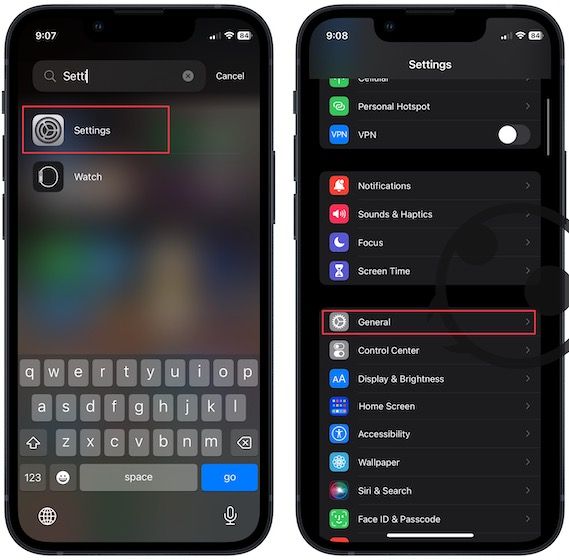
2. Прокрутите вниз и коснитесь Перенос или сброс iPhone вариант.
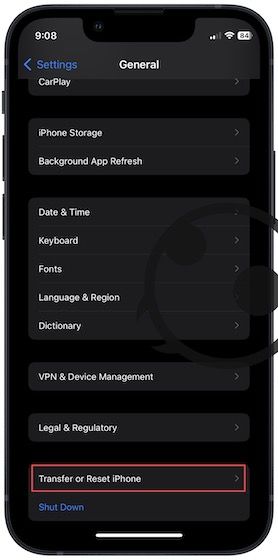
3. Коснитесь Перезагрузить кнопку и выберите Сбросить словарь клавиатуры вариант.
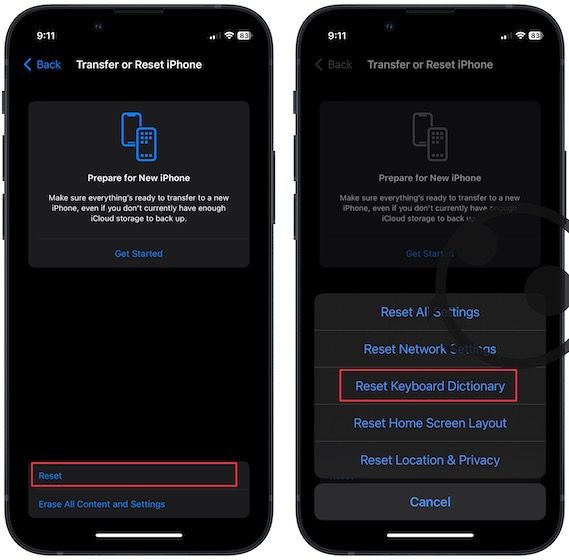
4. Теперь введите свой пароль для подтверждения операции.

Альтернативы очистке истории клавиатуры на iPhone
Если вы считаете, что очистка истории клавиатуры — это решительный шаг, вы можете решить проблему с подсказкой неправильного слова, отключив функции автокоррекции клавиатуры и предиктивного ввода текста.
- Откройте приложение «Настройки» и нажмите Общий.
- Откройте настройки клавиатуры.
- Теперь отключите переключатель для Автокоррекция и Предиктивный параметры.
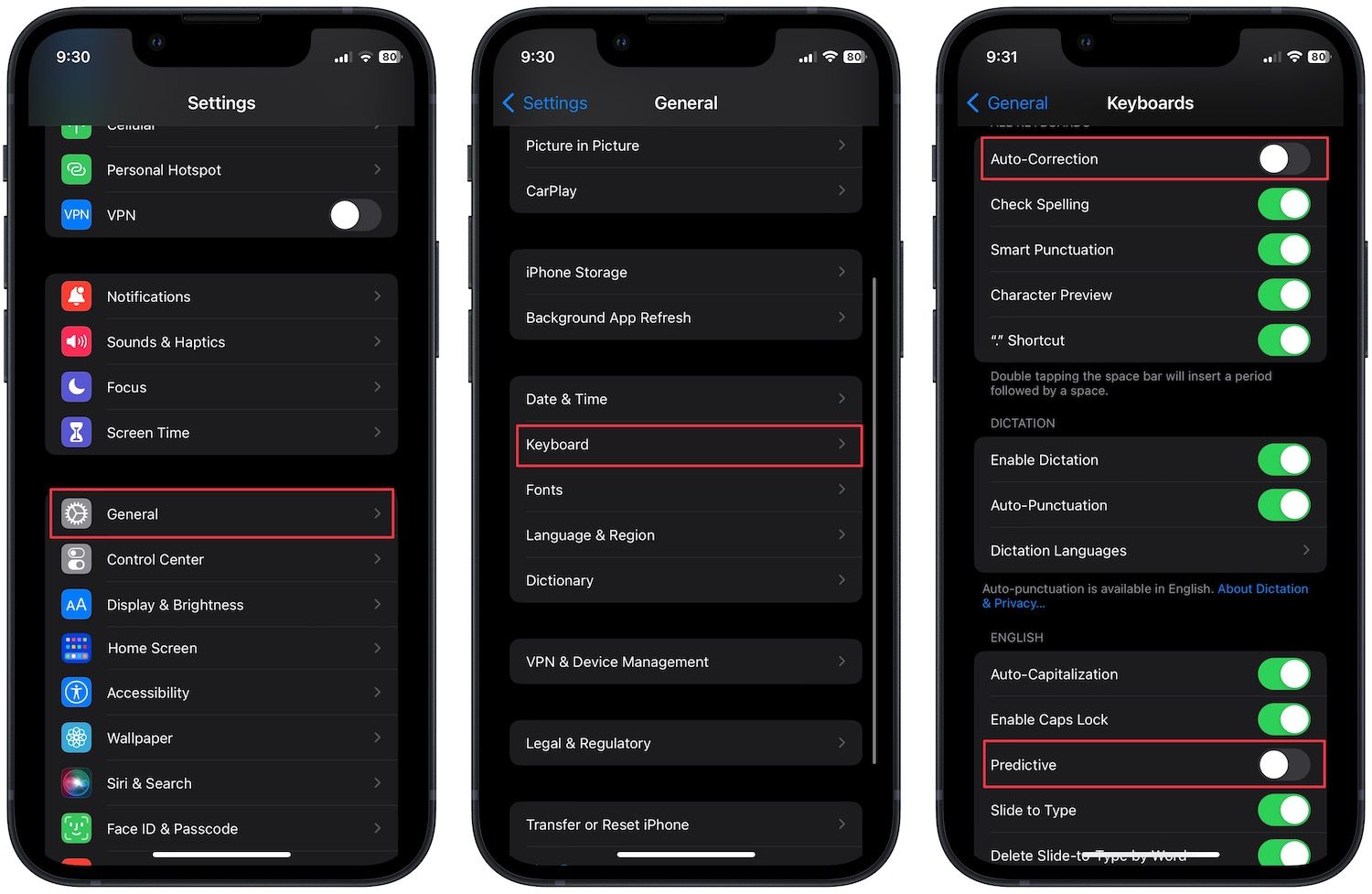
Удалить историю клавиатуры iPhone
Неверное предложение слова было серьезной проблемой для меня как двуязычного пользователя. Если вы тоже столкнулись с этой проблемой, теперь вы знаете, как ее решить. Пока мы обсуждаем эту тему, iOS 16 наконец-то позволила пользователям включать тактильные ощущения на клавиатуре iPhone, и вы можете прочитать, как это сделать, посетив связанную статью.






